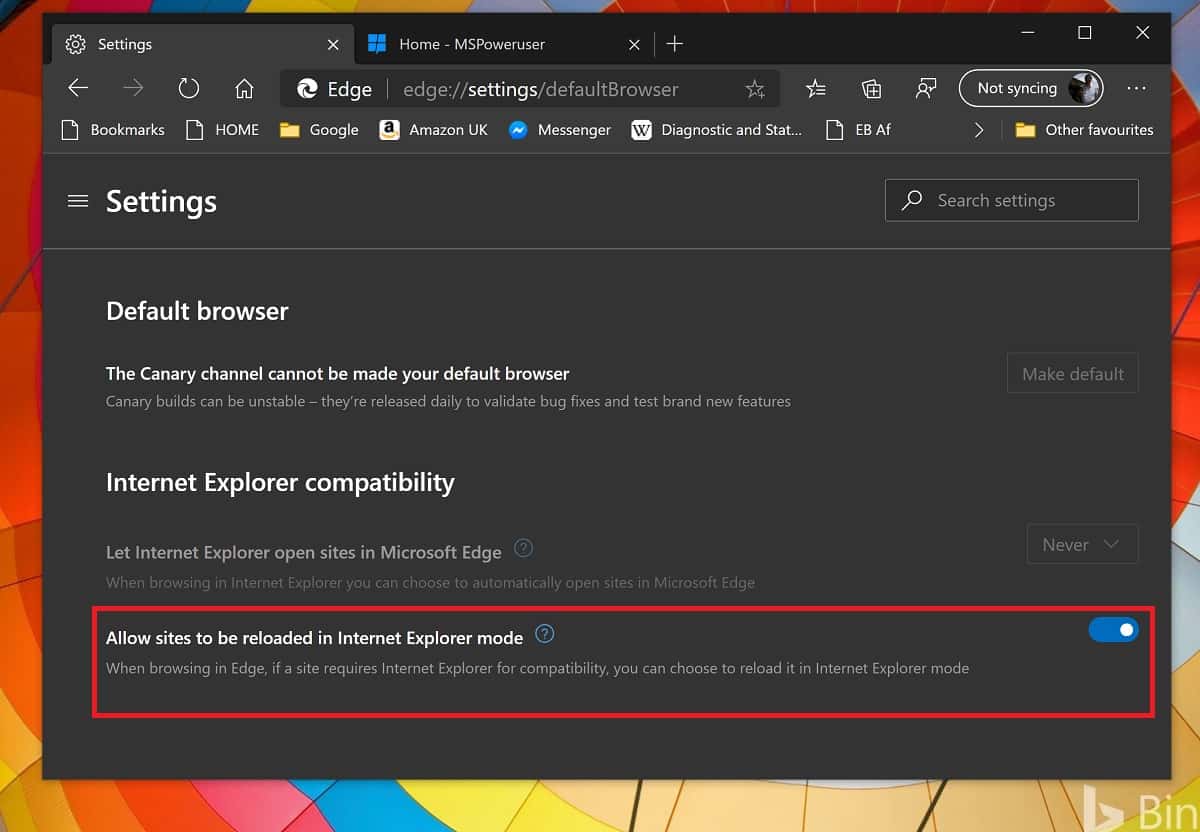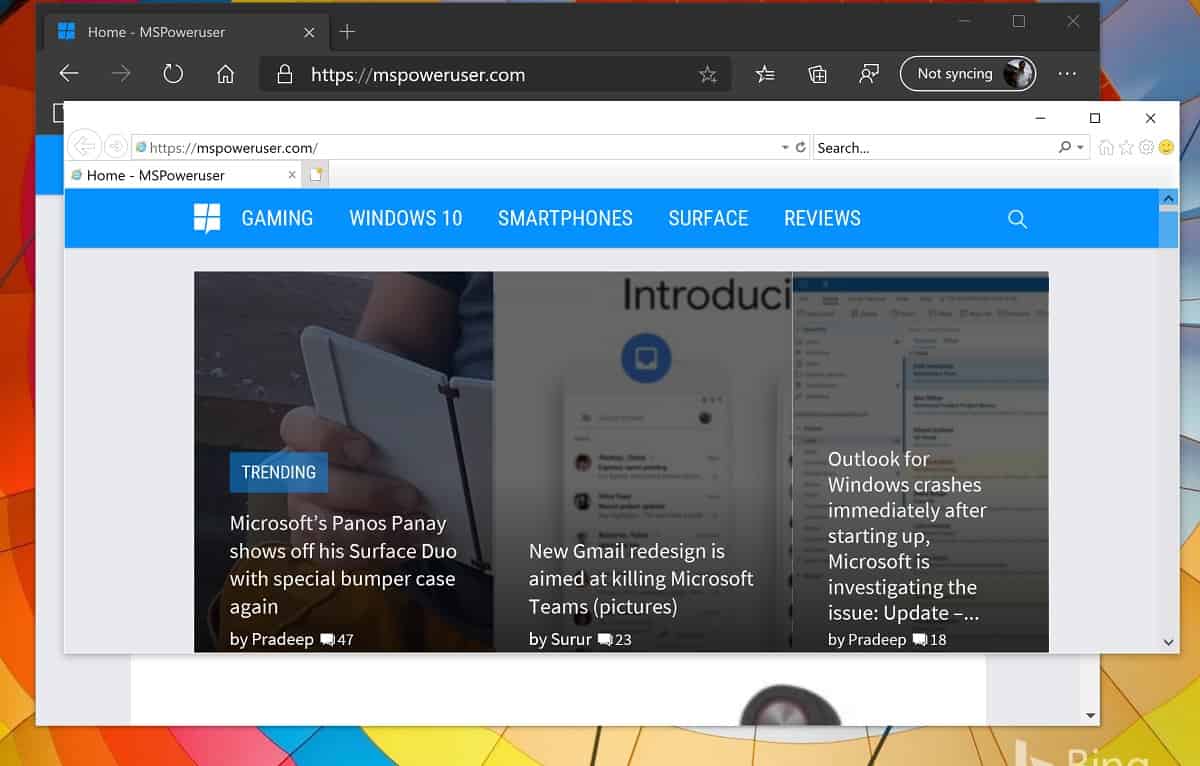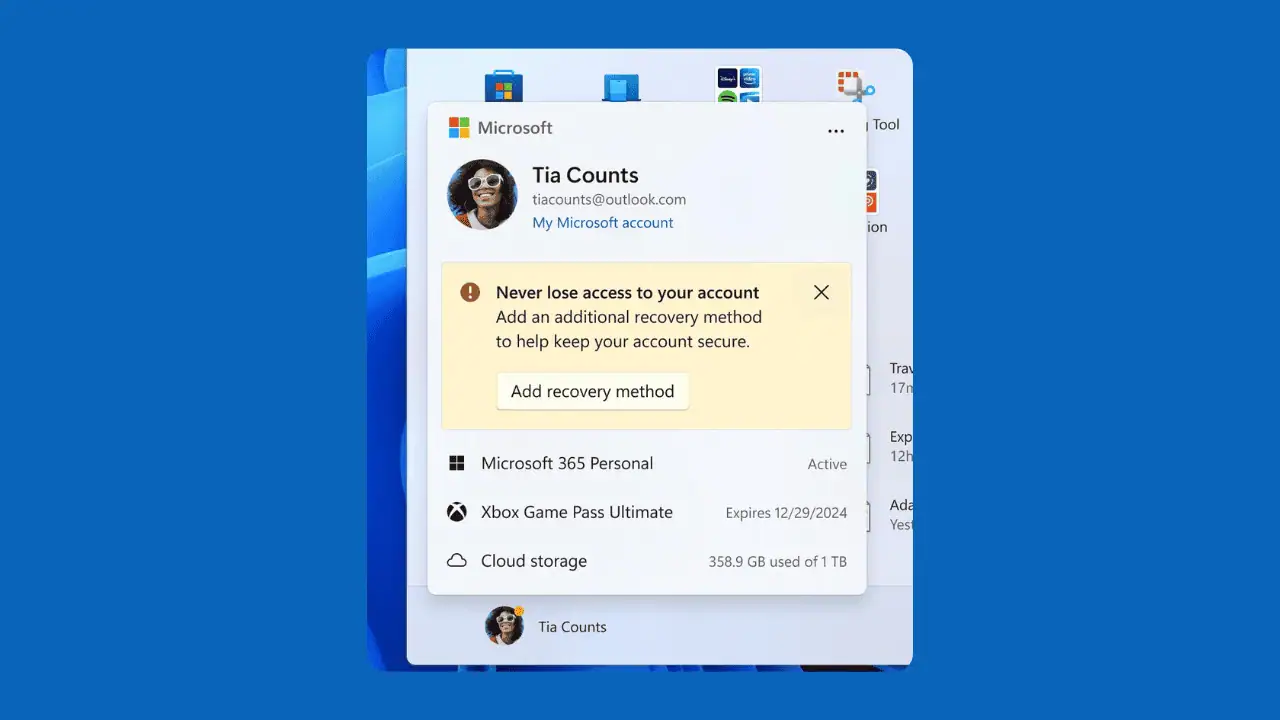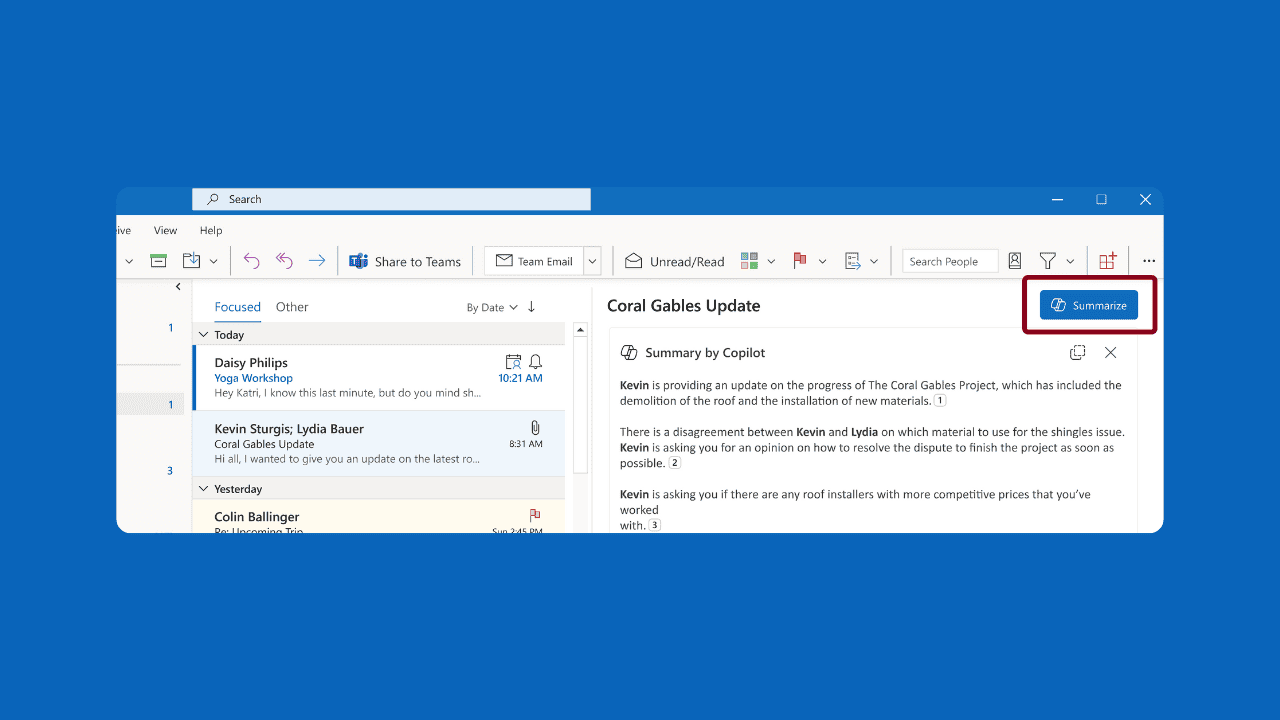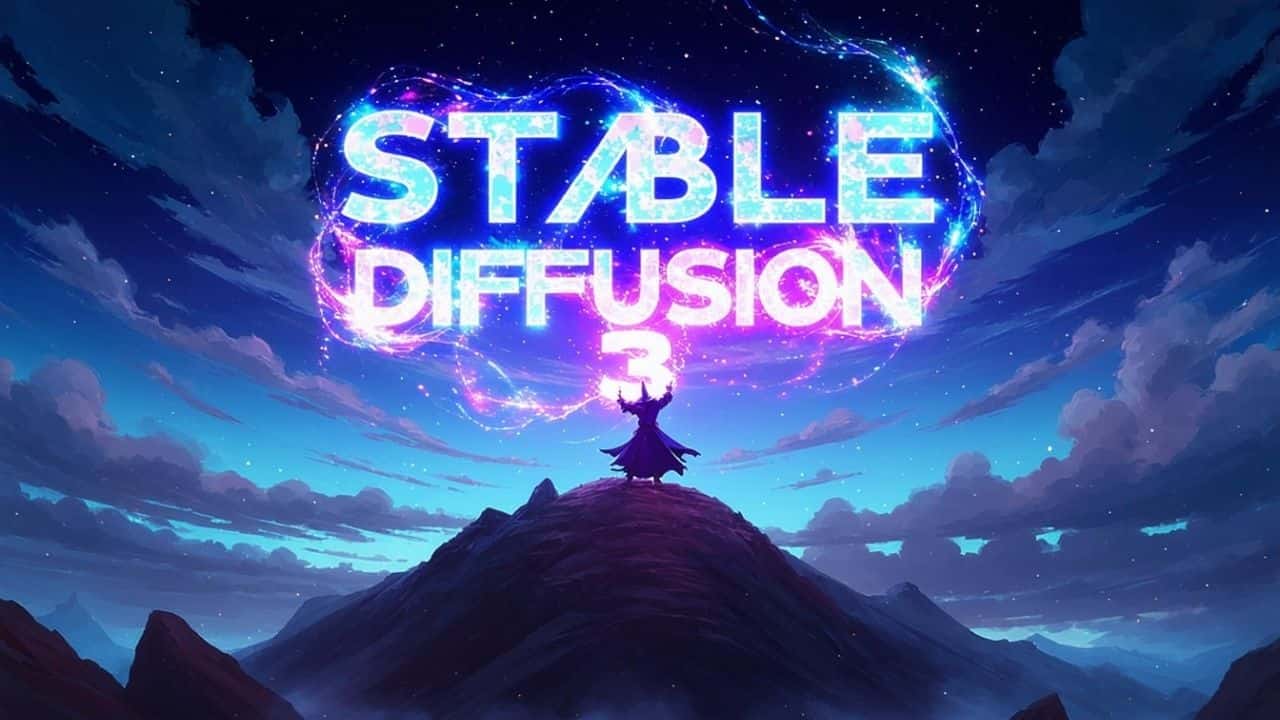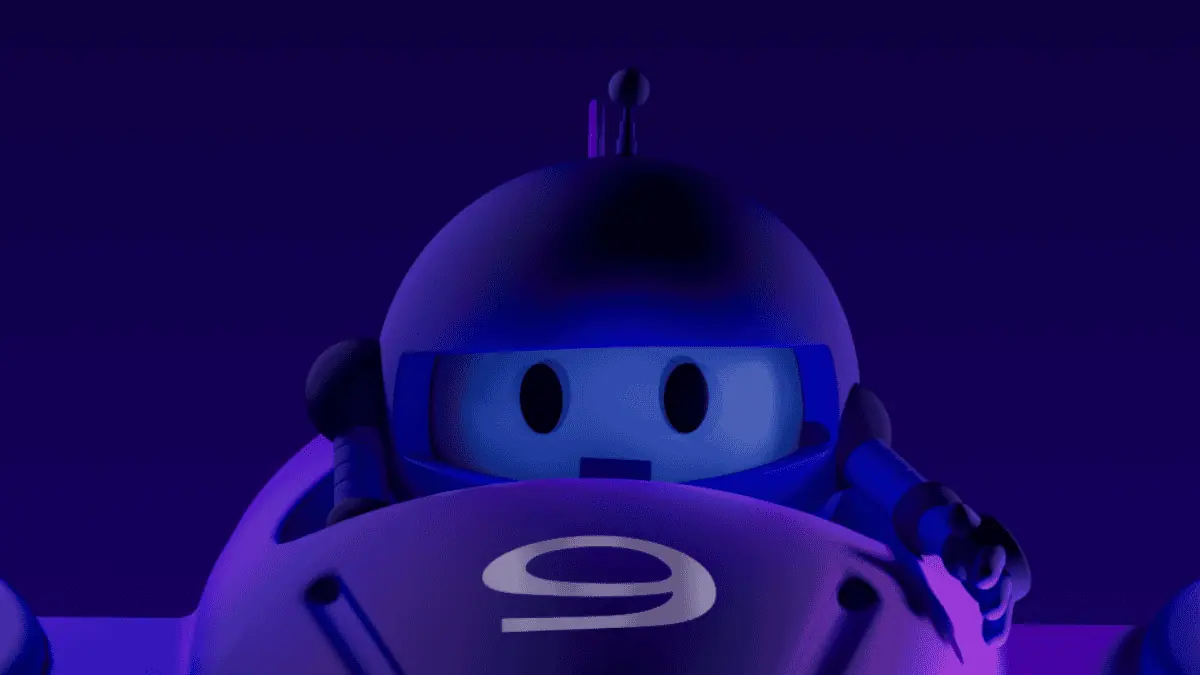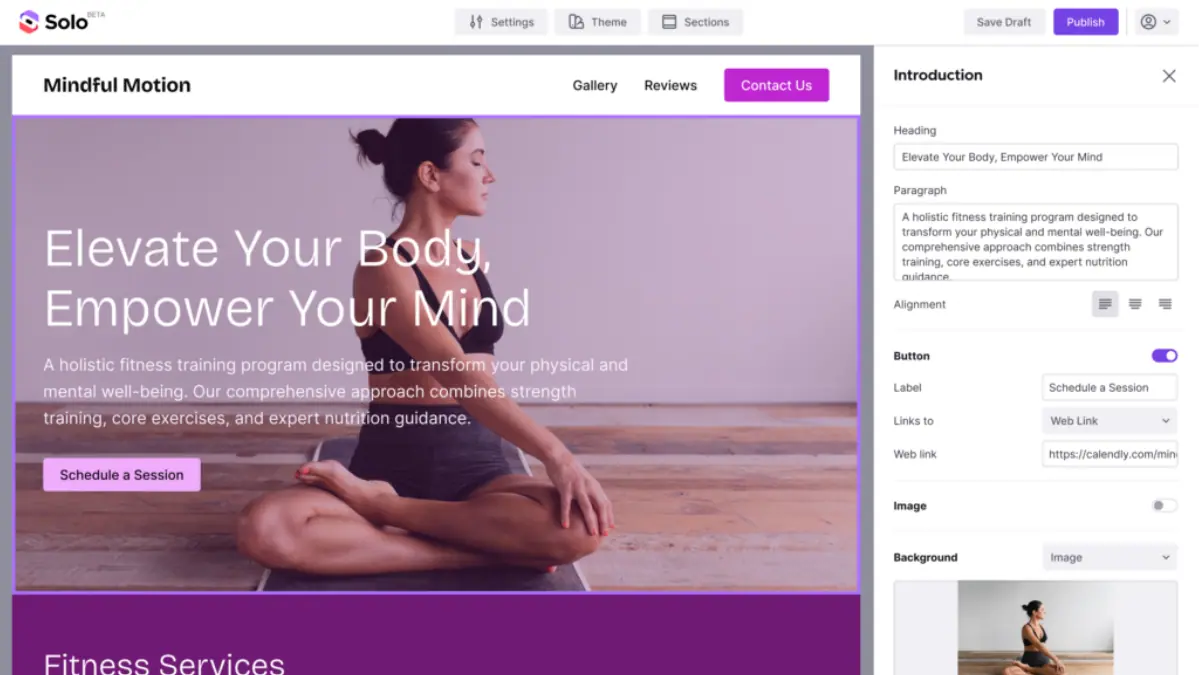Edge Canary agora permite ativar o modo IE manualmente
2 minutos. ler
Publicado em
Leia nossa página de divulgação para descobrir como você pode ajudar o MSPoweruser a sustentar a equipe editorial Saiba mais
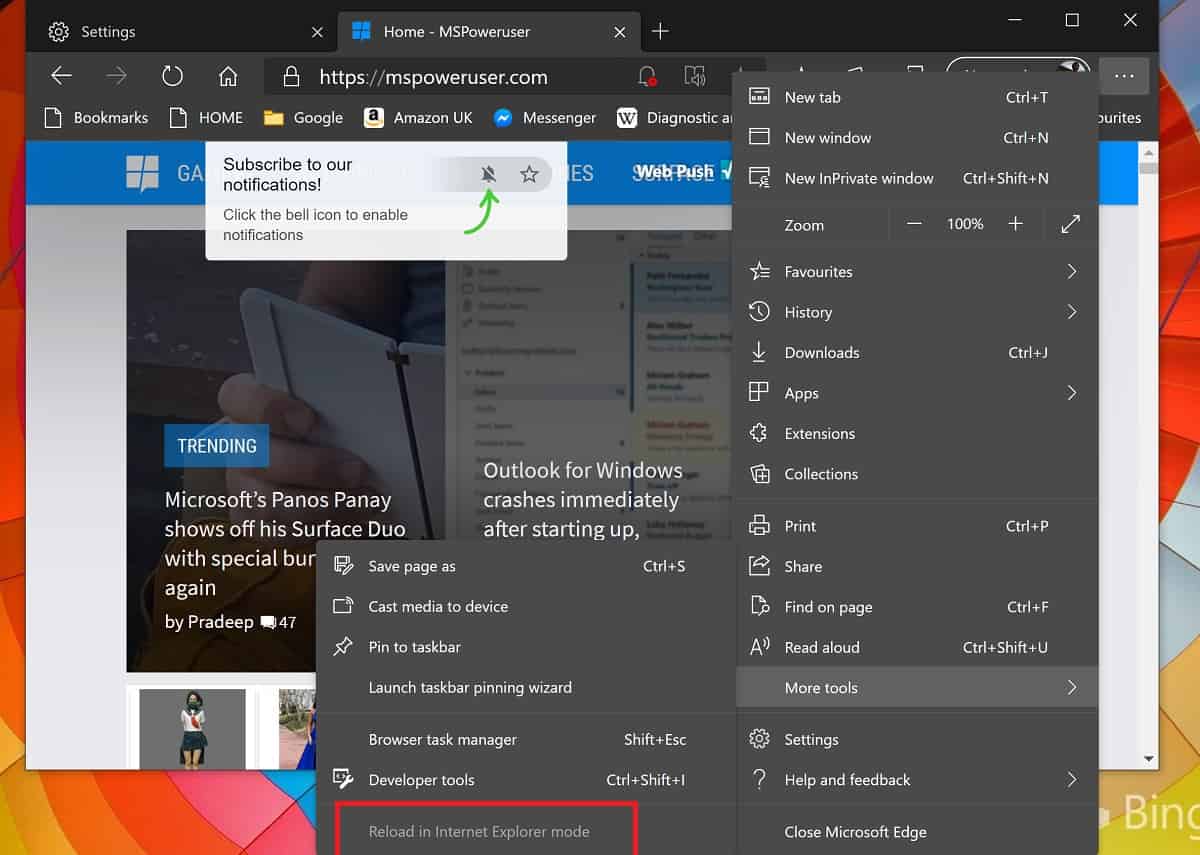
A Microsoft há muito tenta se livrar do Internet Explorer e, embora o novo Edge tenha um modo IE, os usuários não conseguem ativá-lo manualmente.
Ele é reservado principalmente para usuários corporativos e apenas os sites que seu administrador configurar especificamente (por meio de política) usarão o modo IE, todos os outros sites serão renderizados com o mecanismo de renderização Chromium.
No entanto, há alguma demanda para ativar o modo IE manualmente, e parece que a Microsoft está finalmente se mexendo, pois no último Edge Canary Build, os usuários finalmente podem recarregar sites no modo IE.
Para ativá-lo, primeiro, você deve acessar a página do navegador padrão nas configurações do Edge e ativar “Permite que os sites sejam recarregados no modo Internet Explorer”.
Em seguida, quando estiver em uma página problemática, você pode acessar Mais ferramentas no menu Edge e selecionar Recarregar no modo IE.
Quando você está no modo IE, o site que você está recarregando pode abrir em um novo contêiner de navegador da Web baseado no IE.
Ele também pode ser aberto no próprio navegador Edge, com a barra de endereço do Edge mostrando o favicon do IE com o texto “Você entrou no modo Internet Explorer. A maioria das páginas funciona melhor no Edge.” com a opção de sair.
O recurso manual será útil para aqueles que não estão em um ambiente corporativo e para aqueles que desejam testar a compatibilidade de páginas da Web.
via Techdows